โพสต์นี้จะแสดงวิธีการอย่างสมบูรณ์ ใน ถอนการติดตั้ง Dell Backup and Recovery บน Windows 11/10 . Dell Backup and Recovery คือแอปพลิเคชันซอฟต์แวร์ที่ติดตั้งมาล่วงหน้าในอุปกรณ์ Dell ส่วนใหญ่ แอปพลิเคชั่นนี้อนุญาตให้ผู้ใช้สำรองข้อมูลและกู้คืนหากจำเป็น อย่างไรก็ตาม ผู้ใช้บางคนอาจไม่ต้องการแอปพลิเคชันนี้หรือพบว่ามันยุ่งยาก ขอแนะนำให้ถอนการติดตั้งในกรณีดังกล่าวเพื่อเพิ่มพื้นที่ว่างในดิสก์และลดการใช้ทรัพยากร

วิธีถอนการติดตั้ง Dell Backup and Recovery บน Windows 11/10
การถอนการติดตั้งเครื่องมือสำรองและกู้คืนข้อมูลของ Dell เป็นกระบวนการที่ไม่ซับซ้อน นี่คือวิธีที่คุณสามารถทำได้:
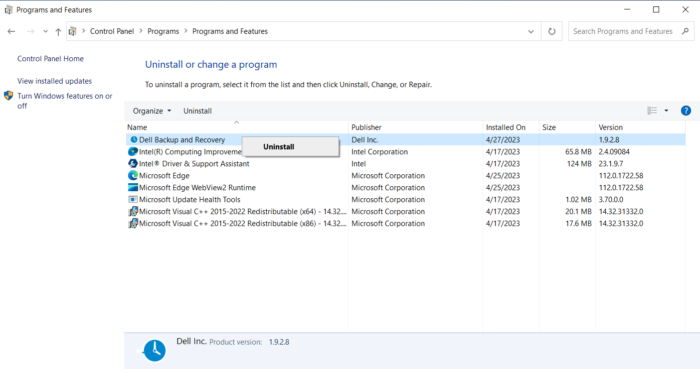
แรงดันแบตเตอรี่ของระบบแจ้งเตือนอยู่ในระดับต่ำ
- คลิก เริ่ม , ค้นหา แผงควบคุม และตี เข้า .
- นำทางไปยัง โปรแกรม > โปรแกรมและคุณสมบัติ .
- ที่นี่ เลื่อนลงและค้นหา การสำรองข้อมูลและการกู้คืนของ Dell .
- คลิกขวาที่มันแล้วเลือก ถอนการติดตั้ง .
นอกจากนี้คุณยังสามารถ ถอนการติดตั้งโปรแกรม ผ่านการตั้งค่า Windows
การทำเช่นนั้นควรถอนการติดตั้งแอปพลิเคชัน อย่างไรก็ตาม หากไม่เป็นเช่นนั้น ให้ทำตามคำแนะนำเหล่านี้:
- ใช้ตัวจัดการงาน
- ใช้ตัวแก้ไขรีจิสทรี
เรามาดูรายละเอียดเหล่านี้กัน
วิซาร์ดการโยกย้ายโปรไฟล์
1] ใช้ตัวจัดการงาน
คุณสามารถปิดใช้งานหรือยกเลิกการสำรองข้อมูลและการกู้คืนของ Dell ในตัวจัดการงาน จากนั้นลองถอนการติดตั้งอีกครั้งโดยใช้วิธีมาตรฐาน นี่คือวิธี:
- คลิก เริ่ม , ค้นหา ผู้จัดการงาน และตี เข้า .
- นำทางไปยัง แอพเริ่มต้น แท็บและค้นหา การสำรองข้อมูลและการกู้คืนของ Dell .
- คลิกขวาที่มันแล้วเลือก ปิดการใช้งาน . และรีสตาร์ทพีซีของคุณ
- ปิดตัวจัดการงานและลองถอนการติดตั้งอีกครั้ง
อีกทางหนึ่ง หากคุณเห็นกระบวนการสำรองและกู้คืนข้อมูลของ Dell ในตัวจัดการงาน ให้ยุติกระบวนการเหล่านั้นแล้วถอนการติดตั้งซอฟต์แวร์
อ่าน : ซอฟต์แวร์สำรองข้อมูลฟรีสำหรับ Windows Server .
2] การใช้ Registry Editor
ต่อไป ให้ลองลบโฟลเดอร์หรือคีย์ที่เกี่ยวข้องใน Registry Editor นี่คือวิธี:
- กด Windows + R , พิมพ์ ลงทะเบียน และตี เข้า .
- เมื่อ Registry Editor เปิดขึ้น ให้ไปที่เส้นทางต่อไปนี้:
HKEY_LOCAL_MACHINE\SOFTWARE\Microsoft\Windows\CurrentVersion\Uninstall
- ลบโฟลเดอร์หรือคีย์ที่เกี่ยวข้องกับเครื่องมือสำรองและกู้คืนข้อมูลของ Dell ในโฟลเดอร์ถอนการติดตั้ง เครื่องมือสำรองและกู้คืน
- ปิด Registry Editor รีสตาร์ทเครื่องคอมพิวเตอร์ และดูว่ามีการถอนการติดตั้งแอปพลิเคชันหรือไม่
อ่าน: ซอฟต์แวร์สำรองข้อมูลและกู้คืนข้อมูลระดับมืออาชีพที่ดีที่สุดสำหรับ Windows
ศูนย์ปฏิบัติการไม่เปิด
ฉันหวังว่านี่จะช่วยได้.
การสำรองข้อมูลและการกู้คืนของ Dell จำเป็นหรือไม่
Dell Backup and Recovery เป็นโปรแกรมซอฟต์แวร์ที่ช่วยสำรองและกู้คืนข้อมูลหากระบบล้มเหลว แอปพลิเคชันจำเป็นบนอุปกรณ์ Windows เนื่องจากพิสูจน์แล้วว่าเป็นเครื่องมือที่มีประโยชน์ อย่างไรก็ตาม หากคุณมีแอปพลิเคชันสำรองและกู้คืนอื่นๆ ในอุปกรณ์ คุณอาจไม่ต้องการใช้
อัพเกรดเป็น 64 บิต
อ่าน : ซอฟต์แวร์สำรองและกู้คืนข้อมูลฟรีสำหรับ Windows .
ฉันสามารถถอนการติดตั้งโปรแกรมสำรองและกู้คืนข้อมูลของ Dell ได้หรือไม่
ได้ คุณสามารถถอนการติดตั้งโปรแกรมสำรองและกู้คืนข้อมูลของ Dell ได้อย่างง่ายดาย ในการทำเช่นนั้น ให้เปิดแผงควบคุมบนอุปกรณ์ของคุณและไปที่โปรแกรม > โปรแกรมและคุณสมบัติ ที่นี่ ค้นหาโปรแกรม คลิกขวาที่โปรแกรม แล้วเลือก ถอนการติดตั้ง














